前回は最新のビデオレターでしたが、これが最初に作ったビデオレターとなります。
そのきっかけとなったのがスマホに転送されてくるビデオレターでした。コロナ禍で癒しを求めたビデオがユーチューブでたくさん公開されていて、それがスマホで拡散されてきたことでこのビデオレターを作成しようと思い立ちました。
そして、自己流でパワーポイントで作成するようになりました。

最初は画面の切り替えなどなかなかうまくいきませんでしたが、
作品を作り続けることでいろんな知識を得ることが出来て、少しづつ綺麗なビデオ
 ができてくるようになりました。
ができてくるようになりました。
その知識を基に公民館でビデオレター作成をシニアの方に教えているのですが、シニアの方にはパワーポイントに精通されていない方も多いのでなかなか難しいようですね!
とにかく、第1作をみてください。今見ると幼稚でまるで子供が作った作品ですね??
動画作成を楽しむ!
次回からビデオレターの作り方をあげていきたいと思います!

そのきっかけとなったのがスマホに転送されてくるビデオレターでした。コロナ禍で癒しを求めたビデオがユーチューブでたくさん公開されていて、それがスマホで拡散されてきたことでこのビデオレターを作成しようと思い立ちました。
そして、自己流でパワーポイントで作成するようになりました。

最初は画面の切り替えなどなかなかうまくいきませんでしたが、
作品を作り続けることでいろんな知識を得ることが出来て、少しづつ綺麗なビデオ

 ができてくるようになりました。
ができてくるようになりました。その知識を基に公民館でビデオレター作成をシニアの方に教えているのですが、シニアの方にはパワーポイントに精通されていない方も多いのでなかなか難しいようですね!
とにかく、第1作をみてください。今見ると幼稚でまるで子供が作った作品ですね??

動画作成を楽しむ!
次回からビデオレターの作り方をあげていきたいと思います!















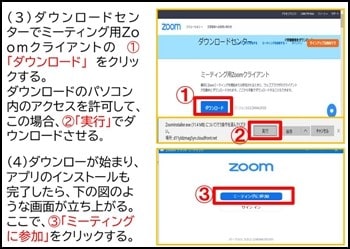
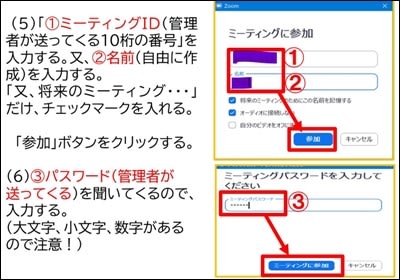
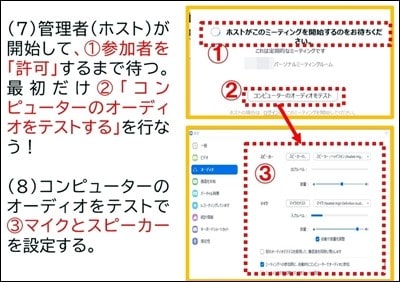
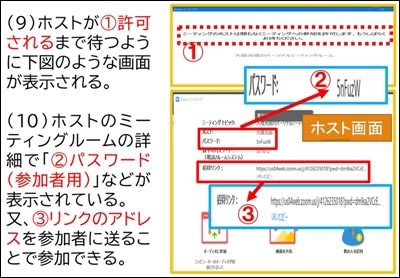

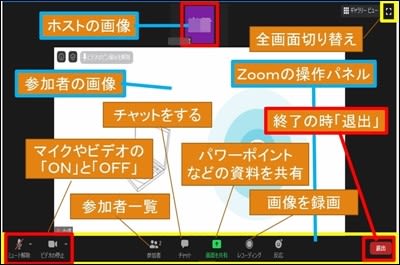
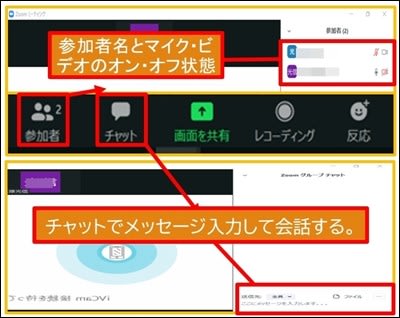
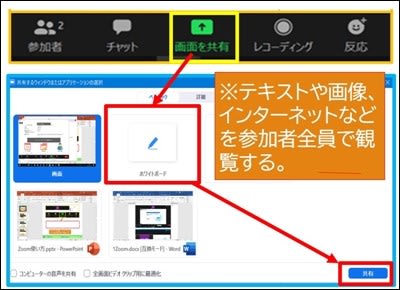
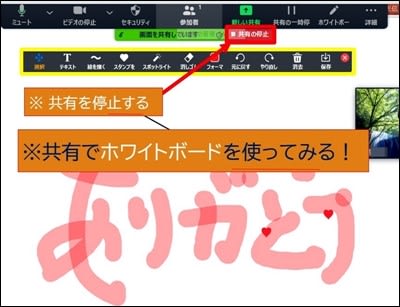

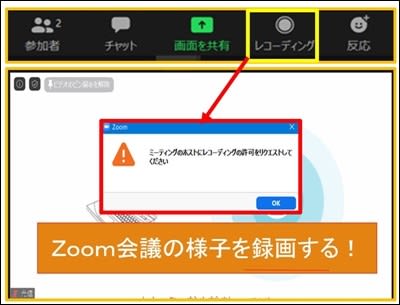
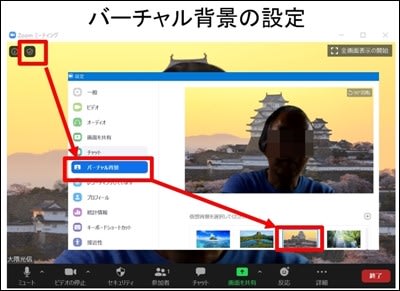


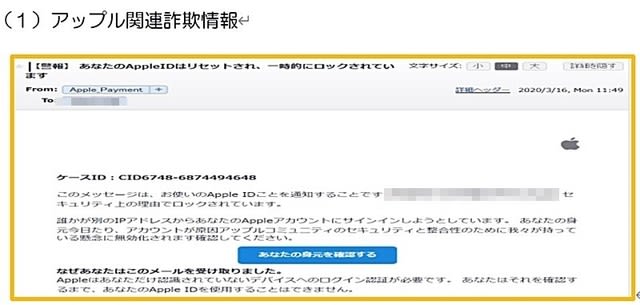








 を一年ぶりに立ち上げました。昔は富士通とかでもこのように
を一年ぶりに立ち上げました。昔は富士通とかでもこのように



 を急いで作りましたが、いかかでしょうか?? 年末の最後で小柄の葉牡丹など材料が足りません、・・・・
を急いで作りましたが、いかかでしょうか?? 年末の最後で小柄の葉牡丹など材料が足りません、・・・・
